La meilleure façon de penser à votre Apple Watch est comme une extension de votre iPhone, plutôt qu'un appareil complètement séparé. Cela signifie que le couplage de votre Apple Watch à votre iPhone envoie automatiquement le contenu de votre montre à votre iPhone. Par conséquent, lorsque vous sauvegardez votre iPhone, toutes vos données Apple Watch sont également sauvegardées. Dans ce guide, nous vous montrons comment sauvegarder votre Apple Watch, qu'il s'agisse d'un Apple Watch série 6, Série 5, Série 4, ou un ancien modèle.
Contenu
- Comment sauvegarder l'Apple Watch
- Et si je reçois une nouvelle Apple Watch ?
- Et si je reçois un nouvel iPhone ?
- La sauvegarde inclura-t-elle tout ?
Vidéos recommandées
Facile
10 minutes
Montre Apple
Si vous effectuez régulièrement sauvegardes de votre iPhone, vos données Apple Watch devraient déjà être sauvegardées. Nous vous montrons comment vérifier que c'est le cas, juste au cas où. Nous expliquons également comment le restaurer et examinons ce que la sauvegarde inclut et n'inclut pas.
Comment sauvegarder l'Apple Watch
Vos données Apple Watch seront régulièrement sauvegardées sur votre iPhone, tant qu'elles seront à portée. Le processus de dissocier une Apple Watch créera également automatiquement une sauvegarde. Lorsque vous associez à nouveau cette montre ou une nouvelle montre, vous pourrez restaurer la dernière sauvegarde si vous le souhaitez.
Étape 1: Tout d'abord, assurez-vous que votre appareil est connecté à un réseau Wi-Fi.
Étape 2: Sur votre iPhone, accédez à Paramètres > [Votre nom] > iCloud. Activez le contrôle s'il est désactivé.
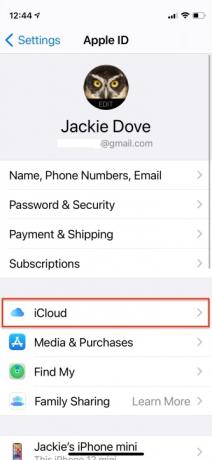
En rapport
- L'Apple Watch Ultra est la montre intelligente parfaite pour femmes - sérieusement
- N'achetez pas l'Apple Watch Series 8 le Prime Day, achetez plutôt cette smartwatch
- Ce visage Snoopy Apple Watch est trop mignon - voici comment l'obtenir
Étape 3: Robinet iCloud > Sauvegarde iCloud. Activez le contrôle s'il est désactivé.

Étape 4: S'assurer Montre est activé.
Étape 5 : Robinet Sauvegarder maintenant s'il n'a pas été sauvegardé récemment, ou faites-le quand même pour l'enregistrement de données le plus récent.

Et si je reçois une nouvelle Apple Watch ?
Au moment où vous dissociez votre Apple Watch, l'appareil sera immédiatement sauvegardé sur votre iPhone. De cette façon, si vous obtenez une toute nouvelle Apple Watch, vous pouvez suivre quelques étapes simples pour restaurer votre appareil à partir d'une sauvegarde précédente :
Étape 1: Ouvrez l'application Montre.
Étape 2: Choisir Commencer l'appairage.
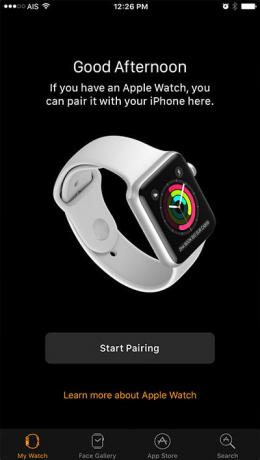
Étape 3: Choisir Restore depuis une sauvergarde.
À partir de là, vous pouvez suivre l'une des instructions qui s'affichent sur votre écran pour terminer le processus. Assurez-vous d'accepter les conditions et connectez-vous avec votre identifiant Apple.
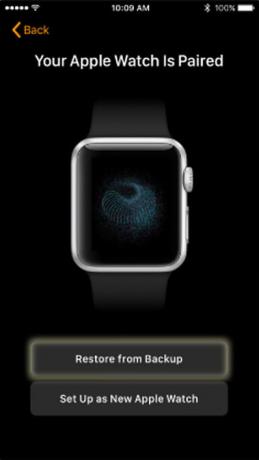

Et si je reçois un nouvel iPhone ?
Votre Apple Watch est un accessoire pour votre iPhone. Tant que votre iPhone a été correctement sauvegardé et est à jour, vous ne devriez avoir aucun problème pour restaurer vos données sur votre Apple Watch. Une fois que vous avez restauré votre iPhone via une sauvegarde précédente, vous pouvez suivre les étapes ci-dessus pour connecter votre Apple Watch au nouvel appareil.
La sauvegarde inclura-t-elle tout ?
La sauvegarde ne comprend pas absolument tout. Il n'inclut pas :
- Appairages Bluetooth
- Cartes de crédit ou de débit utilisées pour Apple Pay sur la montre
- Le code d'accès de la montre
- Messages (si vous utilisez iCloud et Messages dans iCloud, vos iMessages, SMS et MMS sont stockés dans iCloud)
La sauvegarde inclut :
- Données d'application pour les applications intégrées telles que Mail, Calendrier, Bourse et Météo
- Paramètres pour les applications intégrées et tierces
- Disposition de l'application sur votre écran d'accueil
- Paramètres et personnalisations du cadran de l'horloge
- Paramètres de quai
- Paramètres généraux du système
- Historique des données de santé et de forme physique
- Paramètres de notification
- Listes de lecture, albums et mix synchronisés
- Paramètres de retour vocal Siri
- Toutes les photos synchronisées sous le Ma montre > Photos > Albums synchronisés dans votre application Apple Watch
- Informations sur le fuseau horaire
Maintenant que vous vous êtes assuré que vos informations sont à jour et sauvegardées en toute sécurité, amusez-vous avec votre appareil. Découvrez quelques-uns de nos favoris de la meilleures applications Apple Watch et guides de visage de montre.
Recommandations des éditeurs
- Comment télécharger la bêta de watchOS 10 sur votre Apple Watch
- Comment se débarrasser de l'identifiant Apple de quelqu'un d'autre sur votre iPhone
- L'Apple Watch Series 8 est la meilleure smartwatch à acheter le Prime Day
- Le dernier iPhone SE d'Apple peut être à vous pour 149 $ aujourd'hui
- C'est votre chance d'obtenir l'Apple Watch Series 8 à son prix le plus bas
Améliorez votre style de vieDigital Trends aide les lecteurs à garder un œil sur le monde trépidant de la technologie avec toutes les dernières nouvelles, des critiques de produits amusantes, des éditoriaux perspicaces et des aperçus uniques.



